Excel でファイルのセキュリティ保護を解除するには
更新日:
エクセルのファイルを開いたときに、保護ビューやセキュリティリスクのメッセージバーが表示されたことはありませんか。
これは、インターネットからダウンロードしたファイルに表示されるものです。そのファイルにはウイルスや悪意のあるマクロが含まれている恐れがあるため、セキュリティ制限によりそれらを無効にしているメッセージです。
保護ビューのときは、ファイルが読み取り専用になりマクロを含むアクティブコンテンツが無効になります。セキュリティリスクのときは、マクロが含まれているので無効になります。
そのファイルを完全に信頼して安全であることが保証されるときは、それらを解除して編集を可能にしたり、マクロを有効にできます。
ファイルのプロパティから許可するをチェックして、解除できます。
セキュリティの保護を解除する
セキュリティの保護を解除するには、ファイルのプロパティから許可するをチェックします。
-
エクプローラーからファイルを右クリックしてプロパティを選択します。またはファイルを選択してから Alt + Enter キーを入力して、ショートカットからプロパティを表示できます。
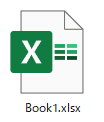
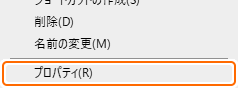
-
全般タブにあるセキュリティから許可するをチェックします。

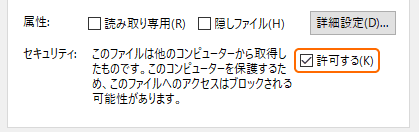 許可するとセキュリティの項目は表示されなくなります。
許可するとセキュリティの項目は表示されなくなります。 -
OK を選択します。

これで、ファイルの保護ビューが解除され、編集したりマクロを有効化できるようになります。
- サーバーなどネットワーク上にあるファイルには許可するが表示されないことがあります。
- インターネットゾーンとみなされるネットワーク上にあるファイルで許可するをチェックしても意味がありません。
どちらの場合でも、ローカルにファイルをコピーできるならローカルで解除します。それができないときは Web サイトやサーバーを信頼済みサイトに設定する方法で解除できます。
セキュリティの保護を解除するとローカルファイルの扱いになる
セキュリティの保護を解除するとローカルファイルの扱いになり、以降は保護ビューで開かれなくなります。
📜マクロなどアクティブコンテンツを含む
マクロなどのアクティブコンテンツが含まれているときは、セキュリティの保護を解除した後にファイルを開いてコンテンツの有効化を選択すると信頼済みドキュメントになり、マクロなどが実行できるようになります。
アクティブコンテンツが含まれているときの解除方法や信頼済みドキュメントについては、セキュリティ制限と解除する方法で詳しく解説しています。
その他の保護ビューを解除する方法
保護ビューを解除する方法がいくつかあります。それぞれ仕組みや動作が異なるため、目的に合ったものを選択します。範囲が広いものほど危険度も高くなります。
- ファイルの保護ビューを解除する:信頼済みドキュメントにします。ファイルの名前を変更したり移動すると、再び保護ビューで表示されます。
- ファイルのセキュリティ保護を解除する:この記事で紹介しています。インターネットから取得したファイルをローカルファイルの扱いにします。
- Web サイトやサーバーを信頼済みサイトに設定する:Web サイトやサーバーを信頼済みサイトに設定して、そこからダウンロードしたファイルはローカルファイルと同様の扱いになります。
- フォルダーを信頼できる場所に設定する:信頼できる場所にフォルダーを設定して、そこにあるファイルはセキュリティ制限を回避して開けます。
セキュリティの保護の仕組み
この記事で紹介しているセキュリティの保護は Windows の機能によるものです。ファイルをダウンロードしたときに自動で Web のマークが付きます。Web のマークが付いているかでインターネットから取得したファイルなのかを判断しています。
インターネットから取得したファイルは保護ビューで開かれます。ファイルのプロパティから許可するをチェックすると、この Web のマークが削除されるのでローカルファイルの扱いになります。
詳しくは保護ビューなどのセキュリティ制限と解除する方法で解説しています。
まとめ
- ウイルススキャン:セキュリティの保護を解除する前にファイルをセキュリティソフトでスキャンすると安心できます。
- 信頼できるか:インターネットから取得したファイルはどんな危険があるのかわかりません。確実に信頼できるときだけ保護を解除します。
- マクロを実行する:保護を解除してもコンテンツの有効化をしないとマクロは実行できません。
- まだ保護ビューで表示される:ウイルスが含まれているかグループポリシーが設定されているなど、インターネット以外の理由で保護ビューで開かれています。メッセージバーにその理由が表示されています。
- Office アプリとの共通点:Word など他の Office アプリでも同様の操作ができるので、それらを使う際にも役立ちます。
この方法を活用してエクセルの時短に役立ててください。